 Податоци за AlcoCONNECT
Податоци за AlcoCONNECT
Систем за управување
Упатство за употреба

Одрекување – Забелешка за надворешни документи до читателот
Читањата на BAC или BrAC добиени со правилна употреба на овој уред се сметаат за точни само за време на тестирањето. Посветено е големо внимание за да се обезбеди точноста на секое читање.
Ниту производителот, дистрибутерот, ниту сопственикот не прифаќаат одговорност или одговорност поради какви било дејствија или тврдења што произлегуваат од отчитувањето произведено од овој уред, без разлика дали се користи правилно или неправилно.
Вовед
Alcolizer Technology е најголемиот снабдувач на инструменти за алкохол за австралиските органи за спроведување на законот и индустријата. Годишно се спроведуваат над 20 милиони тестови со помош на нашата опрема за тестирање на алкохол од австралиско производство.
Системот за управување со податоци Alcolizer AlcoCONNECT™ (AlcoCONNECT) ја комбинира иновативната технологија за тестирање на Alcolizer со најсовремени деловни решенија. Тоа е идеална алатка за менаџерите за безбедност и бизнис кои бараат во реално време, анализирани резултати од тестот од целиот вашиот бизнис.
Нашиот Alcolizer AlcoCONNECT контролна табла со резултати дава лесна за повторноview анализа на податоците од вашите тестови по број на тестови, локација на локацијата, време од денот, резултати од тестот и детали за вработените.
Тестовите за дрога и алкохол се наведени одделно, а податоците може да се поделат по локации или деловни единици. Разгледајте ги податоците на контролната табла за моментален пристап до оригиналниот екран за алкохол, дрога и потврдни резултати од токсикологија.

Карактеристики
- Безбедно складирање на резултатите од тестот базирано на облак
- Кориснички интерфејс на контролната табла за пристапност на резултатите на прв поглед и создавање база на податоци
- Автоматски предупредувања за сервис и технички проблеми доставени директно до Alcolizer
- Приспособени пораки на екранот
- Инстант пристап од каде било во светот
- Далечинско следење
- Предупредувања во реално време
Поставување AlcoCONNECT за вашата компанија
Контактирајте со вашиот претставник за продажба за да добиете копија од формуларот потребен за да ја поставите вашата компанија во AlcoCONNECT.
- Сите компании треба да имаат најмалку 2 овластени контакти на компанијата. Безбедноста е најважна и Alcolizer ќе прави промени само со одобрение од овластен контакт на компанијата.
- Откако ќе се постават вашите најавувања за контакт со компанијата, можете да се најавите и да додадете компанија, корисници, страници и персонал.
- Alcolizer ќе додели уреди на вашата компанија. Тие потоа треба да бидат доделени на правилната локација.
Пристап до AlcoCONNECT
AlcoCONNECT е достапен на https://cloud.alcolizer.com.
Пристапувањето до AlcoCONNECT бара адреса на е-пошта, лозинка и автентикација од 2 фактори за да се најавите.
Почетно поставување на корисничка сметка
Кога вашата сметка е поставена, ќе добиете е-пошта што содржи врска за поставување на вашата лозинка. Следете ја врската за да ја поставите вашата нова лозинка.

Најавување
- Внесете ја вашата адреса за е-пошта и лозинка.

- Внесете го вашиот двофакторен код за автентикација. Постојат две опции за добивање на овој код за автентикација:
• SMS: AlcoCONNECT ќе испрати код за автентикација на вашиот мобилен телефон.
• Апликација: внесете код од апликација за автентикатор како што е Google Authenticator. Можните апликации за автентикатор вклучуваат:
o https://play.google.com/store/apps/details?id=com.google.android.apps.authenticator2&hl=en_AU
o https://itunes.apple.com/au/app/google-authenticator/id388497605?mt=8
o https://www.microsoft.com/en-au/p/authenticator/9nblggh08h5
Заклучување за најава
Во случај да ги внесете вашите ингеренциите погрешно пет пати по ред, вашиот пристап до AlcoCONNECT ќе биде заклучен. Ќе треба да ја ресетирате лозинката користејќи ги упатствата во делот Ресетирање лозинка. Ако ја видите долунаведената порака, еден од вашите овластени контакти на компанијата ќе треба да контактира со Службата за корисници пред да можете повторно да се најавите. Овластен контакт на компанијата треба да испрати е-пошта до Службата за корисници на адресите на е-пошта/луѓето кои имале проблем да се логираат доколку се познати.
Ако ја видите долунаведената порака, еден од вашите овластени контакти на компанијата ќе треба да контактира со Службата за корисници пред да можете повторно да се најавите. Овластен контакт на компанијата треба да испрати е-пошта до Службата за корисници на адресите на е-пошта/луѓето кои имале проблем да се логираат доколку се познати.
Ресетирајте ја лозинката
- Ако ја заборавите лозинката, можете да ја ресетирате со кликнување на делот „Ја заборавивте лозинката“. Внесете ја вашата адреса за е-пошта и прикажаниот Captcha код и ќе ви биде испратен линк за ресетирање на вашата лозинка.
- Ако не можете да ја ресетирате лозинката, секој што има Контакт со клиент или најавување на администратор на клиенти треба да може да ја ресетира за вас.
 Следете ја врската во е-поштата и внесете нова лозинка.
Следете ја врската во е-поштата и внесете нова лозинка.
Мени AlcoCONNECT
Менито AlcoCONNECT секогаш се прикажува на горниот дел од екранот кога сте најавени. Ставките наведени во вашето мени се менуваат врз основа на вашиот тип на корисник. Ова упатство за корисникот го прикажува менито што ќе го види корисникот на Менаџерот.

Пребарување
- Списокот на резултати може да се филтрира со пребарување, полето за пребарување е прикажано директно под AlcoCONNECT менито десно од екранот.
- Списокот со резултати ќе се ажурира додека пишувате. Нема потреба да кликате на кое било копче на екранот или да притиснете Enter.

Филтрирање
- Резултатите може да се филтрираат по избор, ќе видите една или повеќе паѓачки списоци под насловот на страницата. Изборот на ставка од паѓачката листа ќе ја ажурира листата со резултати.

Подреди по редослед
- Ставките може да се подредат по редослед по колона, а потоа стрелките ќе бидат прикажани до секој наслов на колона што може да се нарача.
- Ќе биде означена една стрелка за да се покаже како моментално е подредена листата.
- Со кликнување на заглавие на колона што може да се подреди, ќе се промени редоследот на листата.

Страници со податоци
- Голем обем на резултати може да се подредат со движење низ страниците со податоци со кликнување на стрелките или броевите долу лево од списокот со податоци.

- Во долниот десен дел од списокот со податоци има информации за тоа колку страници со податоци има и колку редови со податоци.

Промена на дневникот
- Се води евиденција за повеќето промени направени во AlcoCONNECT. Покажува што е сменето, од што е сменето и до, кој ја направил промената и кој датум ја направил промената.
- Се зачувува и запис за тоа кој го создал почетниот запис.
- Оваа функција се воведува постепено, така што некои дејства сè уште не се запишани во дневникот на екранот.

Контролна табла
Активност
Контролната табла за активности обезбедува моментален пристап до клучните информации како серија графикони и резимеа. Графиконите на контролната табла може да се филтрираат по локација и/или производ и опсег на датуми.
6.1.1 Графикони на алколизатор
Графиконите на Alcolizer обезбедуваат резимеа на податоците од тестот регистрирани од уредите за тестирање здив.
Обезбедени се три (3) графикони.
- Број – број на тестови по месеци, групирани по страница.
- Време - број на тестови и време на тестирање.
- Исклучок – бројот на резултатите од тестот за исклучок по месеци групирани по страница. Исклучок е резултатот од тестот за здив каде што добиениот резултат од тестот бил над ограничувањето на компанијата во моментот кога бил примен.

- Кликнете на колона со графикон за да ја видите листата на активности за повеќе детали.

- Со кликнување на запис во списокот со активности ќе се отвори екранот за читање каде што можете view деталите за тестот и сликата на вработениот. Сликите ќе бидат достапни само ако вашиот уред има инсталирана камера.
 6.1.2 Графикони за дроги
6.1.2 Графикони за дроги
Графиконите на Druglizer обезбедуваат резимеа на податоците за читање евидентирани од уредите Druglizer.
Обезбедени се три (3) графикони кои се во ист формат како и графиците на алколизаторот опишани погоре. Со кликнување на колоната „Број и графикон исклучок“ ќе се отвори списокот со активности за дроги, слично како функционираат графиконите на Алколизаторот.
6.1.3 Графикони за тестирање на лице место
Графиконите за тестирање на лице место обезбедуваат резимеа на податоците за читање евидентирани од AOD OnSite Testing. Обезбедени се три (3) графикони.
- Број – број на тестови по месеци, групирани по страница.
- Време - број на тестови и време на тестирање.
- Исклучок – бројот на резултатите од тестот за исклучок по месеци групирани по страница. Исклучок е непотврдениот резултат од тестот за лекови.

- Кликнете на колоната со графикон за да ја видите листата на активности за повеќе детали.

- Со кликнување на запис во списокот со активности ќе се отвори екранот Активности каде што можете view деталите од тестот.
Карта
Контролната табла на карти обезбедува резимеа на податоците од читањата мапирани на локација и поделени по категории на резултати нула, во ризик и исклучок. Можете да пристапите до овие графикони со кликнување на копчето График на карта.
Обезбедени се три (3) графикони:
- Број – бројот на читања во секоја категорија на резултати.
- Време – бројот на читања во секоја категорија на резултати по потрошено време.
- Карта – бројот на читања во секоја категорија на резултати мапирана на локација.

Извештајот може да биде ограничен на мапирање само избрани категории. Кликнете на списокот со активности за повеќе детали за графикот на питата и мапата.
Компанијата
Пристапот до делот за компанијата е ограничен на кориснички најавувања за контакт со компанијата и администратор на компанијата. Корисниците на контакт со компанијата можат да ги приспособат сите детали поврзани со професионалецот на вашата компанијаfile освен името на компанијата. Контактирајте со вашиот претставник за продажба за да добиете копија од формуларот потребен за менување на овие детали во AlcoCONNECT.
Корисници
Пристапот до делот за корисници е ограничен на кориснички најавувања за контакт со компанијата и администратор на компанијата. Ако не гледате „Корисници“ во горниот дел од менито, немате пристап да управувате со корисници.
Прилагодување на најавување
Корисничкото најавување може да се прилагоди на следново:
- Типови на корисници
- Ограничување на локацијата
- Пристап до извештај
8.1.1 Типови на корисници
Различни типови корисници имаат различни нивоа на пристап во AlcoCONNECT.
8.1.1.1 Персонал Корисник
Корисникот на персоналот може
- Уредете ги деталите за уредот.
- Преместете ги уредите помеѓу локациите.
- View записи и резултати од тестирање.
- Извоз на евиденција и резултати од тестирање.
- Поставете периодични извештаи испратени преку е-пошта.
ЗАБЕЛЕШКА корисникот не може да пристапи до деталите за локацијата или персоналот. 8.1.1.2 Менаџер
8.1.1.2 Менаџер
Типот на корисник на менаџер ги има сите можности за пристап на корисникот на персоналот, плус тие можат:
- Креирајте и уредувајте страници.
- Забележете ако менаџерот има ограничување на локацијата, тој не може да додава сајтови.
- Додадете и одржувајте детали за персоналот.
- Управувајте со конфигурацијата WM4/Centurion.
- View контролната табла за тестирање на лице место (ако е применливо).

8.1.1.3 Админ на компанијата
Типот на корисник Администратор на компанијата ги има сите можности за пристап на корисникот на менаџер, плус тие можат:
- Додадете нови корисници на менаџер и персонал.
- View поставеноста на компанијата.

8.1.1.4 Контакт на компанијата
Вашиот прв корисник за контакт со компанијата може да биде креиран само од Alcolizer. После тоа, Контактите на компанијата може да одржуваат Контакти на компанијата.
Тип на корисник за контакт со компанијата ги има сите можности за пристап на администраторот на компанијата, плус тие можат:
- Додадете нови корисници за контакт на компанијата и администратор на компанијата Секоја компанија треба да има најмалку два контакти на компанијата. Контактот на компанијата е некој во вашата организација кој е овластен да прави или бара промени во поставувањето на AlcoCONNECT. Секој назначен контакт на компанијата ќе добие најавување за контакт со компанијата за да биде полесно view и управувајте со поставувањето AlcoCONNECT.
8.1.2 Ограничување на локацијата
Ограничувањето на страницата не се однесува на типовите корисници на контакт со компанијата и администратор на компанијата. Тие секогаш ќе ги гледаат сите уреди.
8.1.2.1 Без ограничување на локацијата
Ако најавувањето треба да може да ги види сите уреди што се поврзани со вашата компанија, оставете го празно ограничувањето на страницата како што е прикажано подолу. Ова ќе му овозможи на лицето да гледа уреди што сè уште не се доделени на локација. 8.1.2.2 Ограничување на локацијата
8.1.2.2 Ограничување на локацијата
Најавата може да биде ограничена на една или повеќе локации. Штом најавувањето има ограничување на локацијата, тие нема да можат да додаваат или бришат сајтови. 8.1.3 Пристап до извештај
8.1.3 Пристап до извештај
Можете да изберете да дозволите пристап до различни делови на порталот за секој корисник. Зеленото штиклирање покажува дека вашата компанија има релевантни податоци во AlcoCONNECT. Ако штиклирате Пристап до извештај кога вашата компанија нема релевантни податоци, извештаите нема да се прикажуваат во AlcoCONNECT додека не постојат податоци.
 8.1.3.1 Пристап до апаратот за дишење
8.1.3.1 Пристап до апаратот за дишење
Овозможувањето му дава пристап на најавувањето view Податоците од алкотестерот на контролните табли и извештаите за анализатор на здив и активност на персоналот.
8.1.3.2 Пристап до дрога
Овозможувањето му дава пристап на најавувањето view Податоци за Druglizer на контролните табли и извештајот Druglizer.
8.1.3.3 Пристап за тестирање на лице место
Овозможувањето му дава пристап на најавувањето view Податоци за тестирање на лице место за дрога и алкохол на Контролната табла за активности и извештајот за тестирање на лице место.
8.1.3.4 Пристап до контролната табла за тестирање на лице место
Овозможувањето му дава пристап на најавувањето view контролната табла за тестирање на лице место. Ова е важно само ако вршите сопствено тестирање на лице место и треба да проверите зошто сесијата за тестирање не се синхронизира целосно со AlcoCONNECT.
Додадете корисник
- Кликнете на картичката Корисници во главното мени.
- Изберете го копчето Додај во горниот десен агол на страницата.
- Пополнете ги барем потребните полиња.
- Изберете го соодветниот тип на корисник.
- Ако корисникот треба да има пристап до сите машини поврзани со компанијата, оставете го полето Сајт празно.
- Изберете кој пристап за извештај ќе го има лицето.
- Броевите на е-пошта и мобилниот телефон ќе се користат за комуникација, затоа проверете дали се точни.
- Постојат 2 опции за автентикација од две фабрики:
- SMS – ова користи надворешен провајдер за испраќање SMS-код на мобилен телефон.
- Апликација за автентикатор -
1. За секој корисник се креира единствен QR код.
2. Скенирањето на овој код ја овластува апликацијата за автентикатор да креира кодови што може да се користат за 2fa. Ова може да биде посигурно кога мобилната мрежа не е доверлива. - Ќе биде испратена автоматска е-пошта за добредојде што му дава на корисникот врска за поставување на сопствената лозинка. Ако сте ја избрале апликацијата Authenticator, дополнителни информации за поставување на апликација Authenticator се испраќаат во е-поштата.

View и Уреди корисник
View и уредувајте ги корисниците на следниов начин:
- Кликнете на Корисници во главното мени за да ја отворите листата со корисници.
- Кликнете на редот на корисникот во списокот со корисници. Ова ќе го отвори избраниот корисник на екранот Детали за корисникот каде што можете view и уредете ги корисничките информации.
- • Направете ги потребните промени.
- Кликнете на копчето Зачувај во горниот десен агол на екранот за да зачувате податоци. Корисничките детали ќе се зачуваат и ќе се прикаже порака на горниот дел од екранот за успешно известување или порака за грешка ако има проблем.
8.3.1 Промена на лозинка
Ќе треба двапати да ја внесете истата лозинка. Проверете дали лозинката одговара на прикажаните барања за лозинка. Кога ќе го зачувате формуларот, на корисникот директно ќе му биде испратена новата лозинка по е-пошта. Е-поштата содржи совет за ресетирање на лозинката кога ќе се најават.
8.3.2 Повторно испраќање QR код
Ако корисникот користи апликација Authenticator, тогаш ќе има линк за е-пошта што ќе го испрати QR-кодот до е-поштата на корисникот.
8.3.3 Поставете корисник на неактивен
Поставувањето на корисникот на неактивен го спречува тој корисник да се најавува и да прима автоматски извештаи. Не ја отстранува е-поштата од списоците со е-пошта на примачи на предупредувања. Ова треба да се направи посебно ако е потребно.
Променете го статусот од активен во неактивен.

Сајтови
Кликнете на сајтови во главното мени за да ја отворите листата на локации.
Додавање на страница
- Изберете го копчето за додавање во близина на полето за пребарување за да додадете нова локација. Пополнете ги деталите на страницата и зачувајте.

- Внесете ги информациите на страницата. Забелешка, потребните полиња се означени со ѕвезда.
- Полето Временска зона треба да се постави на локално време за вистински одраз на времето за тестирање.
- Откако ќе се зачува, можете да испратите тест-пошта до сите е-пораки поврзани со страницата за да бидете сигурни дека сите е-пораки се точни. Кликнете на „Тест на е-пошта“ и ќе бидат испратени е-пошта.
- Потребни се GPS координати за да се овозможи прикажување на податоците за ѕидната монтажа и Centurion на контролната табла на картата.
Можете да го внесете ова рачно ако координатите не може да се одредат со кликнување на копчето Земи GPS координати.
View и Ажурирајте ги деталите за локацијата
- Кликнете на записот на страницата во списокот со локации. Ова ќе го отвори избраниот запис на страницата каде што можете да ги ажурирате информациите за локацијата. Забелешка, потребните полиња се означени со ѕвезда.
- Кликнете на копчето Зачувај во горниот десен агол на екранот за да ги зачувате податоците. Деталите за локацијата ќе се зачуваат и ќе се прикаже порака на горниот дел од екранот за успешно известување или порака за грешка доколку имало какви било проблеми (т.е. недостасуваат потребните полиња).
- Кликнете на копчето Назад за да се вратите на списокот со локации.
Избришете страница
ЗАБЕЛЕШКА: ако вашиот портален систем AlcoCONNECT користи податоци од OnSite Testing, не е препорачливо да се бришат ниту една локација.
- Пред да избришете страница, проверете на кои корисници можеби им е доделена таа локација и приспособете ја доколку е потребно. Ако немате дозвола за прилагодување на корисниците, ќе треба да контактирате со лицето кое управува со вашиот портал AlcoCONNECT за вашата компанија.
- Кликнете на записот на страницата во списокот со локации. Ова ќе го отвори избраниот запис на страницата.
- Кликнете на копчето Избриши.
- Ќе ви биде побарано да го потврдите бришењето. Кликнете OK за да избришете или Откажи за да ја задржите страницата.
- Кликнете на копчето Назад за да се вратите на списокот со локации.
ЗАБЕЛЕШКА: бришењето на локација не брише никакви поврзани податоци. На пример, сите производи и поврзаните записи за тестирање се чуваат. Сепак, го отстранува пристапот до сите детали за работната картичка за тестирање на самото место. Ова може да влијае на вашето тестирање на лице место во иднина.
 Ако ги користите нашите услуги за тестирање на лице место, ќе откриете дека кога е закажана работа за тестирање, нема да можете да ја избришете оваа страница. Ќе треба да го контактирате Alcolizer за да ги откажете сите закажани работни места. Не е препорачливо да се бришат страниците што се поврзани со OnSite Testing.
Ако ги користите нашите услуги за тестирање на лице место, ќе откриете дека кога е закажана работа за тестирање, нема да можете да ја избришете оваа страница. Ќе треба да го контактирате Alcolizer за да ги откажете сите закажани работни места. Не е препорачливо да се бришат страниците што се поврзани со OnSite Testing. Испратете е-пошта за тест за предупредување
Испратете е-пошта за тест за предупредување
- Кликнете на записот на страницата во списокот со локации. Ова ќе го отвори избраниот запис на страницата.
- Кликнете на копчето Тест е-пошта.
- Ќе биде испратена е-пошта до контактот на страницата и до сите е-пораки на примачите на предупредување.
Персонал
- Кликнете на Персонал во главното мени за да се отвори списокот со персонал.

Додавање нов персонал
Членовите на персоналот може да се додаваат поединечно или да се увезат од ексел листа.
- За да додадете член на персоналот поединечно, од екранот Персонал изберете го копчето Додај во близина на полето Барај во горниот десен агол на списокот со персонал.

- Внесете ги информациите за персоналот. Забелешка, потребните полиња се означени со ѕвезда.

- Кликнете на копчето Зачувај во горниот десен агол на екранот за да ги зачувате податоците.
- Деталите за персоналот ќе се зачуваат, а на врвот на екранот ќе се прикаже порака за успешно известување или порака за грешка ако има какви било проблеми (т.е. недостасуваат потребните полиња).
- Изберете го копчето Назад за да се вратите на списокот со персонал.
View и Ажурирајте ги деталите за персоналот
На view и ажурирајте ги деталите за персоналот.
- Кликнете на Персонал во главното мени за да го отворите списокот со персонал.
- Кликнете на записот за персонал во Листата на персоналот. Ова ќе го отвори избраниот запис за персоналот на екранот Детали за персоналот каде што можете да ги ажурирате информациите за персоналот. Забелешка, потребните полиња се означени со ѕвезда.
- Кликнете на копчето Зачувај во горниот десен агол на екранот за да ги зачувате податоците. Деталите за персоналот ќе се зачуваат и ќе се прикаже порака на горниот дел од екранот за успешно известување или порака за грешка доколку има било какви проблеми (т.е. недостасуваат потребните полиња).
- Кликнете на копчето Назад за да се вратите на списокот со персонал.
На view и ажурирајте ги деталите за персоналот.
- Кликнете на Персонал во главното мени за да го отворите списокот со персонал.
- Кликнете на записот за персонал во Листата на персоналот. Ова ќе го отвори избраниот запис за персоналот на екранот Детали за персоналот каде што можете да ги ажурирате информациите за персоналот. Забелешка, потребните полиња се означени со ѕвезда.
- Кликнете на копчето Зачувај во горниот десен агол на екранот за да ги зачувате податоците. Деталите за персоналот ќе се зачуваат и ќе се прикаже порака на горниот дел од екранот за успешно известување или порака за грешка доколку има било какви проблеми (т.е. недостасуваат потребните полиња).
- Кликнете на копчето Назад за да се вратите на списокот со персонал.

Избришете член на персоналот
За да избришете член на персоналот.
- Кликнете на Персонал во главното мени за да го отворите списокот со персонал.
- Кликнете на записот за персонал во Листата на персоналот. Ова ќе го отвори избраниот запис за персоналот.
- Кликнете на копчето Избриши во горниот десен агол на екранот за да го избришете членот на персоналот.
- Ќе биде побарано да потврдите дека сакате да го избришете членот на персоналот.
Кликнете ОК за да избришете или Откажи за да го задржите. - Ќе бидете вратени на Списокот на персоналот.
ЗАБЕЛЕШКА: Бришењето на член на персоналот не брише никакви тестови за здив извршени од тој член на персоналот. Сите тестови што ја користеле таа идентификација на персоналот ќе се појават како неважечки ID на персоналот во извештаите.
Бришење на повеќе членови на персоналот
- Кликнете на Персонал во главното мени за да го отворите списокот со персонал.
- Филтрирајте ги резултатите за да ги прикажете само членовите на персоналот што сакате да ги избришете.
- Кликнете на копчето Избриши во горниот десен агол на екранот за да ги избришете овие членови на персоналот.
- Ќе се појави скокачки прозорец кој ќе ви каже дека имате резервна копија на Excel file ќе бидат креирани и преземени за вас. Кликнете на ОК.
- Проверете дали на file има преземено. Треба да го задржите ова file како резервна копија во случај да треба повторно да го увезете избришаниот персонал.
- Ќе биде побарано да потврдите дека сакате да ги избришете членовите на персоналот.
Кликнете ОК за да избришете или Откажи за да го задржите. - Ќе бидете вратени на Списокот на персоналот

ЗАБЕЛЕШКА: Бришењето на член на персоналот не брише никакви тестови за здив извршени од тој член на персоналот. Сите тестови што ја користеле таа идентификација на персоналот ќе се појават како неважечки ID на персоналот во извештаите.
Увоз на податоци за персоналот
- При увоз на детали за персоналот од ексел file важно е да го подготвите file и следете ги упатствата.
- Редоследот на колоните МОРА да биде ист како што е опишан во упатствата за увоз.

- Изберете Изберете File за да го додадете увозот file, потоа изберете Увоз.
- По завршувањето, AlcoCONNECT ќе го пријави бројот на вметнати, ажурирани или погрешни записи.
Персонал за извоз
За да извезете детали за персоналот, од екранот Персонал изберете Извоз. Ова ќе ги извезе сите записи за персоналот во списокот со персонал во табела на ексел.
Детали за персоналот што се појавуваат во извештаите
Ако не барате внесување на идентификација на персоналот кога се врши тестот, тогаш вашите резултати ќе се појават како што е прикажано во првиот ред на снимката на екранот со Активности подолу. Извештаите ќе покажат дека не е забележан идентификација на персоналот кога тестот ќе се појави во извештаите.
Ако е внесен ID на персоналот, но не се совпаѓа со ниту еден персонален ID што сте го снимиле, тогаш вашите резултати ќе се појават како што е прикажано во вториот ред на сликата на екранот со Активности подолу. Непознатиот ID на персоналот ќе биде прикажан со зборовите „Неважечки персонален ID“.
Ако идентификацијата на персоналот што беше внесена се совпаѓа со една од вашите внесени идентификатори на персоналот, името на членовите на персоналот ќе биде како што е прикажано во третиот ред на екранот со Активности подолу.

Екранот на производи ги наведува сите уреди Alcolizer што сте ги поврзале со AlcoCONNECT.
Кликнете на Производи во главното мени за да се отвори списокот со производи.
Во зависност од нивото на пристап, можете да ги поставите следните детали за секој производ со избирање на производот од списокот:
- Сајт
- Локација на локацијата
- Име на контакт
- Број за контакт
- Кликнете Земи GPS координати за точната локација
Во зависност од софтверот инсталиран на вашите уреди, може да видите рок на рекалибрација или сервис. За да го видите ова, треба да имате инсталирано или FM-20.0 или BK-20.0 на уредите. Со текот на времето, сите уреди ќе се ажурираат на оваа верзија на фирмверот.
Откако ќе ги ажурирате деталите, кликнете на копчето за зачувување 12 Извештаи
12 Извештаи
- Извештаите можат да бидат viewизнесени на екранот или извезени во Excel.
- Кликнете на паѓачкото мени на Извештаи за да го изберете потребниот извештај.
Извештај за активност на апаратот за дишење - Овој извештај ги наведува сите тестови за здив во избраниот временски опсег.
- Може да се филтрира за да ги прикажува само оние резултати над поставената граница (Исклучоци).

- Можете да го филтрирате извештајот со избирање на локацијата, производот, типот на резултат и опсегот на датуми за периодот на известување

- Исклучоците се означени во розова боја.
Извештај за активноста на дрогата
Овој извештај ги наведува сите тестови за лекови во избраниот временски опсег.
- Филтрирањето извештаи се постигнува со избирање на локација, производ, тип на резултат (негативен или непотврден) и опсег на датуми за периодот на известување

Извештај за активност на персоналот
Овој извештај дава список на целиот персонал и покажува кој персонал дал какоample на избраниот датум.
- Филтрирањето на извештајот може да се постигне со избирање на местото на персоналот, називот на работното место и единствен датум. Забележете, ова е страницата на која е доделен член на персоналот, а не локацијата на која е доделен уред за тестирање.

- • Персонал кој не обезбедил какоampсе означени со розова боја.
- Извештај за тестирање на лице место
Овој извештај ви дава информации за сите AOD тестови извршени во избран временски опсег. Ако непотврдените резултати од тестот за лекови се испратат во лабораторија за тестирање за потврда, тогаш PDF од резултатите од лабораториските тестови може да се сними со записникот од тестот. Оваа функција беше имплементирана во изданието NE-3.28.0 и не е применливо за извештаите за лабораториски тестови завршени пред ова издание.
Ако непотврдените резултати од тестот за лекови се испратат во лабораторија за тестирање за потврда, тогаш PDF од резултатите од лабораториските тестови може да се сними со записникот од тестот. Оваа функција беше имплементирана во изданието NE-3.28.0 и не е применливо за извештаите за лабораториски тестови завршени пред ова издание.
Поставување компанија
Овој извештај им овозможува на контактите на компанијата и на корисниците на администраторите на компанијата view поставувањето AlcoCONNECT на вашата компанија. Овој извештај ги обезбедува следните информации:
- Приматели на предупредувања за е-пошта на ниво на компанија
- Сајтови и број на машини поврзани со секоја локација
- Детали за машината, вклучувајќи ја локацијата и датумот на последниот обработен дневник
- Кориснички детали, вклучувајќи пристап до страницата и последниот датум на логирање на секој корисник
Ќе можете да кликнете на името на компанијата, машината на страницата и повеќето кориснички редови за да ги ажурирате вашите податоци.
Ве молиме контактирајте со Alcolizer ако сте назначен контакт на компанијата и немате пристап до овој извештај. Извоз
Извоз
Изберете го копчето Извоз за да извезете извештај во Microsoft Excel. Извештајот за поставување компанија не може да се извезе. Може да извезете само до 10,000 редови. Ако се обидете да извезете повеќе од 10,000 редови, копчето „Извези“ се менува во „Недостапно извозот“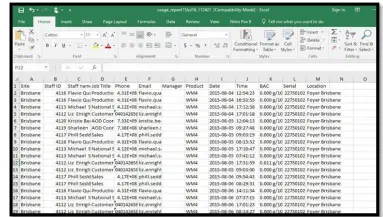 13 Сметка
13 Сметка
Во делот за сметка можете да ги поставите вашите податоци за контакт и да ја промените лозинката.
Овластени техничари за тестирање на лице место
Ако сте поставени како овластен техничар за тестирање на лице место (AOD) во AlcoCONNECT, ќе се прикажат вашите иницијали на техничар. Тие треба да се внесат во апликацијата за тестирање на самото место за да може да се синхронизираат податоците од тестот со AlcoCONNECT.
Конфигурирајте извештаи испратени по е-пошта
- Извештаи за активноста на апаратот за дишење, активноста на дрогирачот, тестирањето на лице место и активноста на персоналот
може да ви се испрати е-пошта до 3 пати на ден. - Мора да ја изберете вашата временска зона, за да ја добиете е-поштата во вистинско време.
- Изберете кој извештај сакате да го конфигурирате користејќи го паѓачкото мени

- Потоа изберете ги деновите и времињата во кои сакате да го добивате извештајот испратен по е-пошта
- Кликнете на копчето Зачувај

Статус на документот: ИЗДАДЕНО
Страна 28 од 28
Верзија: 12
Неконтролиран документ кога се печати
Документи / ресурси
 |
Алколизатор технологија AlcoCONNECT Систем за управување со податоци [pdf] Упатство за користење AlcoCONNECT, AlcoCONNECT систем за управување со податоци, систем за управување со податоци, систем за управување |



